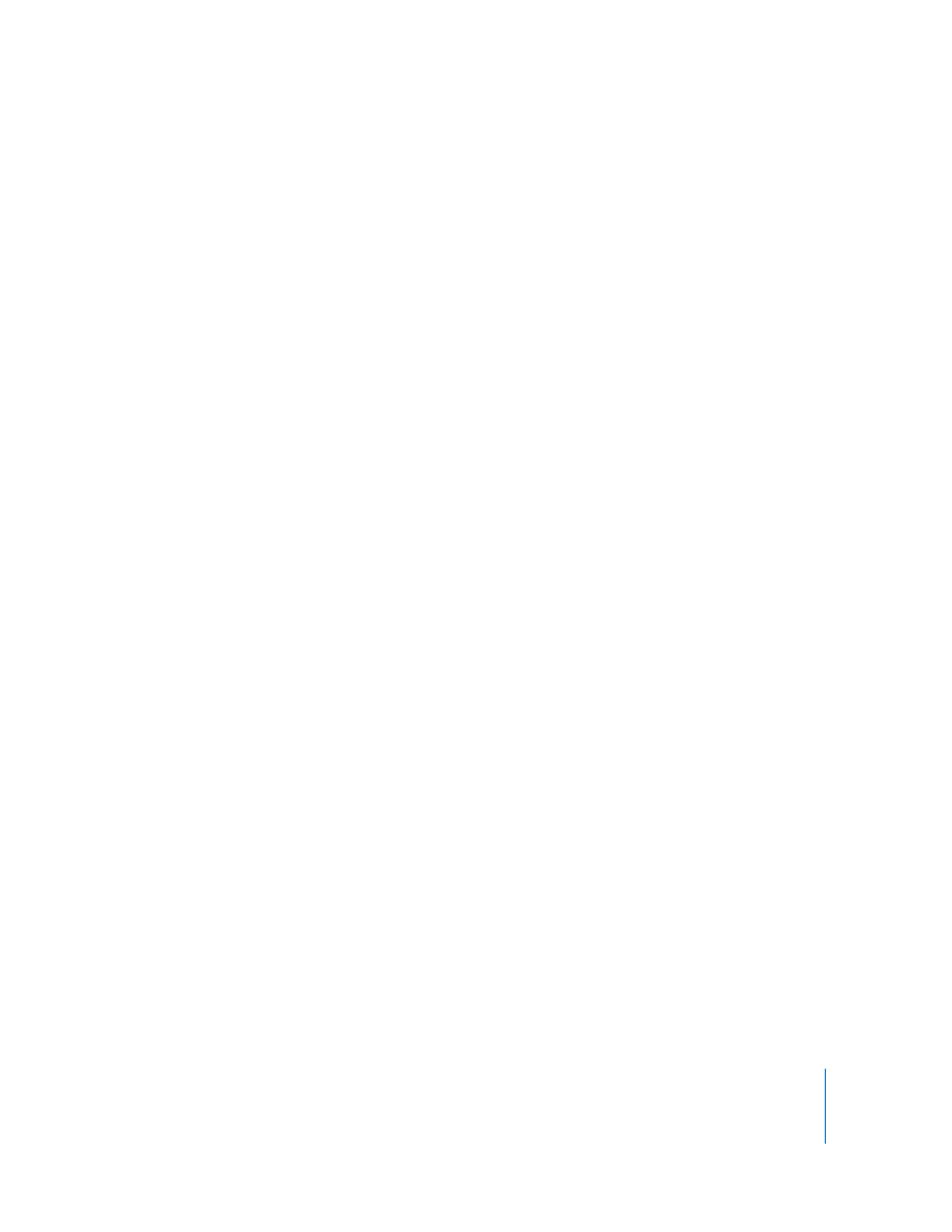
Opciones de exportación de vídeo MPEG-4
Al exportar una película al formato MPEG-4 (seleccionando Archivo > Exportar y, des-
pués, escogiendo “Película como MPEG-4”), haga clic en Opciones y, después, en Vídeo,
para acceder a las siguientes opciones.
 Formato
de
archivo: para asegurar la operatividad con dispositivos fabricados por
miembros de la ISMA, seleccione “MP4 (ISMA)”. Para obtener más información, visite
la página www.isma.tv.
 Formato de vídeo: seleccione el compresor de vídeo (códec) que desee utilizar para
comprimir el vídeo. Para obtener la máxima calidad a la velocidad de datos mínima
(o el archivo más pequeño), se recomienda utilizar el formato H.264. Si necesita que
el archivo se reproduzca en un dispositivo compatible con vídeo MPEG-4, seleccione
MPEG-4 Básico o MPEG-4 Mejorado, en función del dispositivo de destino. Si la pista
de vídeo de la película de origen ya está comprimida, puede seleccionar la opción
“Pass Through” para que el vídeo no vuelva a comprimirse.
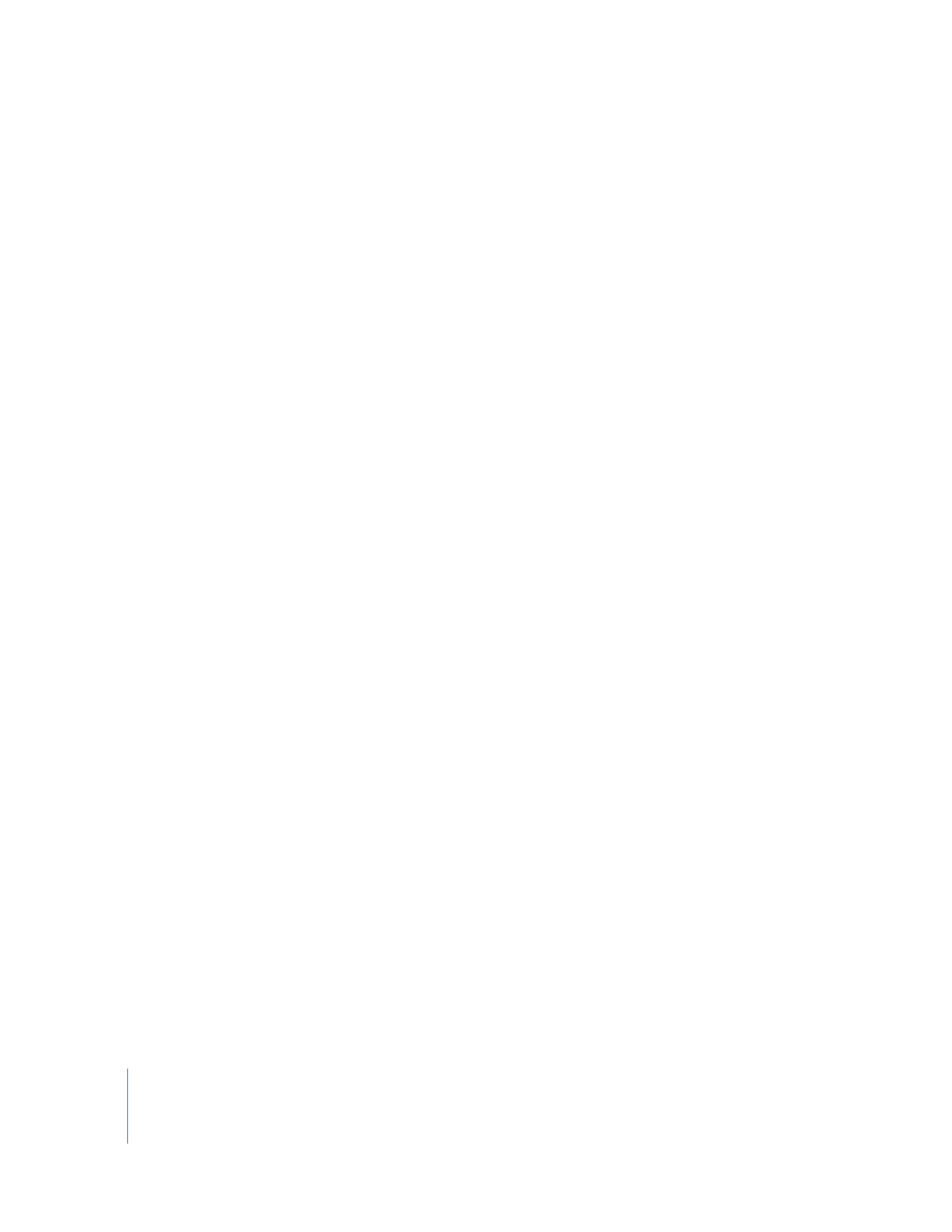
56
Capítulo 4
Exportación de archivos con QuickTime Pro
 Velocidad de transmisión de datos: a mayor número de kilobits por segundo (kbps),
mayor será la calidad de la película. No obstante, para disfrutar de la mejor calidad de
reproducción, no conviene seleccionar una velocidad de datos superior a la disponi-
ble para el ancho de banda que utiliza.
 Optimizado para: si selecciona H.264 en el menú local “Formato de vídeo”, seleccione el
método de distribución deseado en el menú local “Optimizado para”. Este ajuste indica
al códec cuánto puede variar la velocidad de datos por encima o por debajo de la velo-
cidad de datos seleccionada.
 Tamaño de la imagen: Real mantiene el tamaño del material original. Para seleccio-
nar un tamaño que no aparezca en la lista, seleccione Personalizado.
 Conservar proporciones usando: si cambia el tamaño de la imagen, use esta opción para
especificar una opción en caso de que la película deba ajustarse a las nuevas dimensio-
nes. La opción Letterbox ajustará la imagen de origen proporcionalmente a la apertura
limpia añadiendo una franja negra arriba, abajo y a los lados si es necesario. La opción
Recortar centra y ajusta el tamaño la película, a la vez que la recorta según la apertura
limpia. “Ajustar a las dimensiones” ajusta el tamaño de destino adaptándolo al lado más
largo y cambiando su tamaño proporcionalmente en caso necesario.
 Fotogramas por segundo: en la mayoría de los casos, el vídeo ofrecerá una mayor
calidad si selecciona un número divisible exactamente por los FPS (fotogramas por
segundo) de la película de origen. Por ejemplo, si su original está capturado a 30 FPS,
elija una frecuencia de fotogramas de 10 o 15. No seleccione una frecuencia mayor
que la del material original.
 Fotogramas de referencia: cuanto mayor sea la frecuencia con la que especifica un
fotograma de referencia (es decir, cuanto menor sea el número de éstos), mejor será
la calidad del vídeo, aunque el tamaño del archivo será mayor.
Si selecciona MP4 en el menú local “Formato de archivo” y H.264 en el menú local “Formato
de vídeo” y, a continuación, hace clic en “Opciones de vídeo”, aparecen las siguientes opcio-
nes adicionales:
 Restringir
perfil(es)
a: si necesita reproducir el archivo en un dispositivo compatible
con uno o varios perfiles estándar, marque aquí dichos perfiles.
 Modo de codificación: seleccione si desea la máxima calidad o una codificación más
rápida.